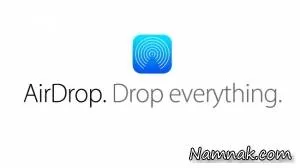نحوه اتصال هدست بلوتوث به موبایل
هدست های بلوتوث که در اصل وایرلس یا همان بی سیم چند سالی است که در بازارهای جهانی رواج پیدا کرده و کاربردهای بسیار زیادی دارد. از مهم ترین قابلیت های هدست های نسل جدید می توان به حذف سیم های دست و پا گیر، میکروفون داخلی برای مکالمات تلفنی، زیبایی، نگهداری شارژ برای بلند مدت تا یک روز کامل و... اشاره کرد که ما را هر چه بیشتر ترغیب به خرید می کنند. با این وجود بعد از خرید هدست بلوتوثی، برای استفاده از آن باید ارتباط بین گوشی و هدست را برقراری کنید. از این رو در ادامه این گزارش از بخش تکنولوژی پلاس وی قصد داریم شما را با نحوه برقراری هدست بلوتوث به گوشی آشنا سازیم. همراه ما باشید.

آموزش اتصال هدست به گوشی اندروید
اگر گوشی شما اندروید می باشد و می خواهید هدست بلوتوثی را به این گوشی متصل کنید، باید طبق مراحل ذیل پیش بروید؛
1. 1ولین قدمی که باید بعد از خرید هدست بلوتوثی انجام دهید این است که حتما هدست را به شارژر متصل کنید تا بصورت کامل شارژ شود.
2. هدست بلوتوث خود را روشن کنید. این در حالی است که برخی از هدست ها دارای دکمه پاور هستند و برخی دیگر هیچ دکمه ای بر روی خودشان ندارند و وقتی شما آنرا از درون قاب محافظ بیرون می آورید، بصورت خودکار روشن خواهد شد.

3. از منو کاربری گوشی وارد تنظیمات شوید و سپس گزینه Bluetooth را از قسمت Connection را انتخاب و روشن کنید.
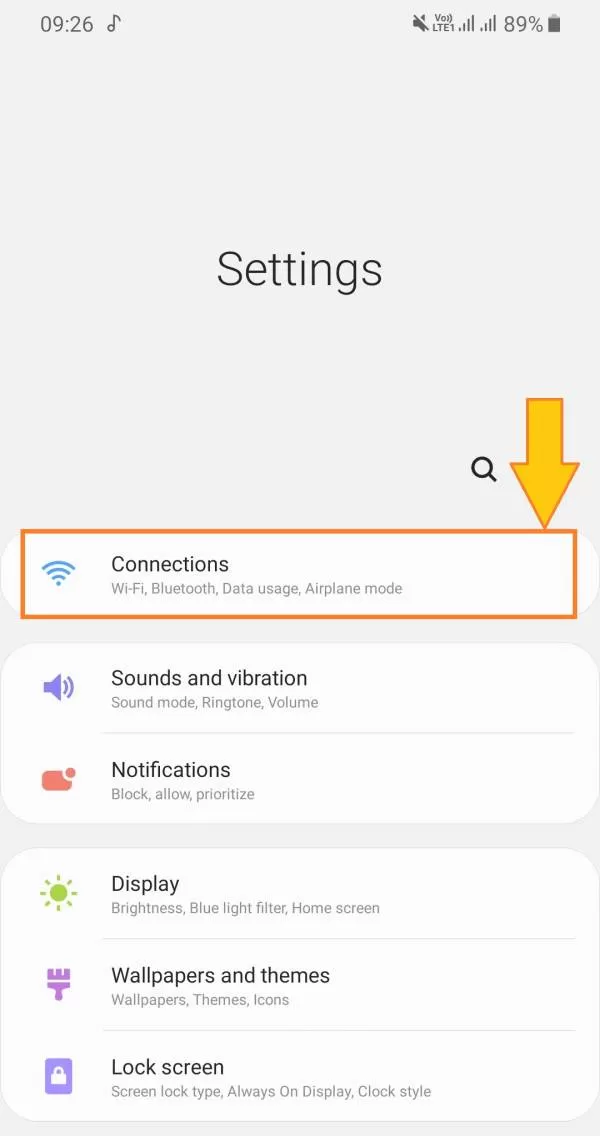
4. وقتی شما وارد صفحه بلوتوث گوشی می شوید، لیستی را مشاهده خواهید کرد که با آنها فایل به اشتراک گذاشته اید. در قسمت بالا گزینه ای به نام Scan قرار گرفته است که با فشردن آن می توانید دستگاه های روشن را اسکن و پیدا کنید.
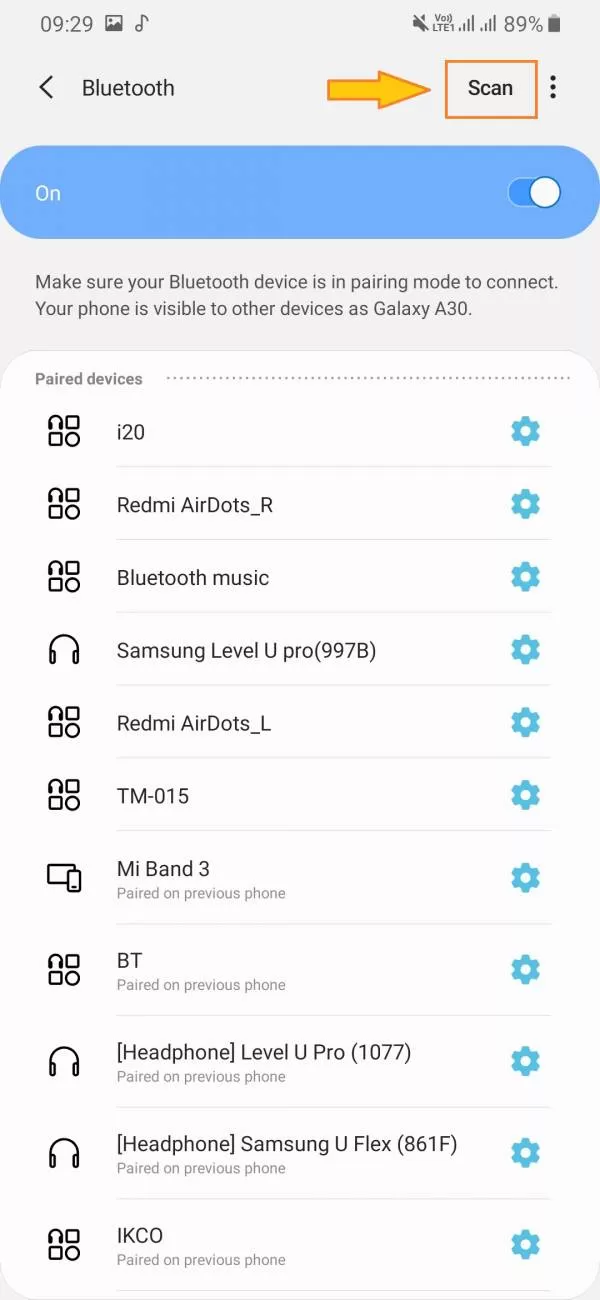
5. اگر هدست بلوتوث هدست شما روشن باشد، هم اکنون در لیست قابل مشاهده خواهد بود. اینک تنها کافی است نام نمایش داده شده هدست را انتخاب کنید تا متصل شوید. توجه داشته باشید که اسم دستگاه هدست اغلب نام شرکت سازنده و یا کد تجاری آن که روی جعبه دستگاه می باشد.
6. شما هم اکنون به هدست بلوتوث خود متصل شده اید. توجه داشته باشید برای آنکه مطمئن شوید به هدست بلوتوثی متصل شده اید، باید آیکون بلوتوث را در قسمت بالای صفحه مشاهده کنید که در تصویر ذیل مشخص شده است.
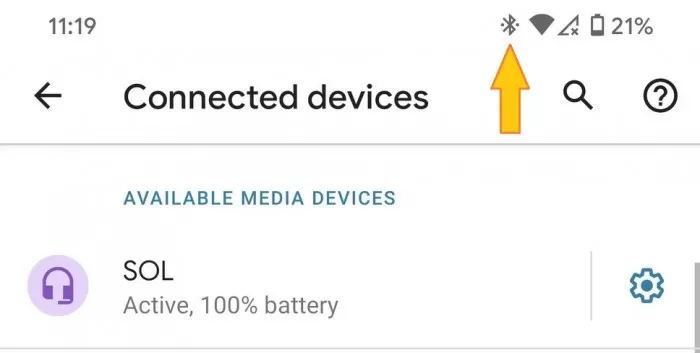
آموزش اتصال هدست به گوشی آیفون
روش اتصال هدست بلوتوث در سیستم عامل iOS همانند روش اتصال هدست بلوتوث به اندروید می باشد با این تفاوت که محیط کاربری آن نسبتا متفاوت است. با این وجود باید طبق مراحل ذیل پیش بروید؛
1. در قدم اول وارد منو کاربری یا همان Home گوشی شوید. سپس گزینه Settings را انتخاب کرده و از محل تنظیمات گوشی آیفون، گزینه Bluetooth را انتخاب کنید.
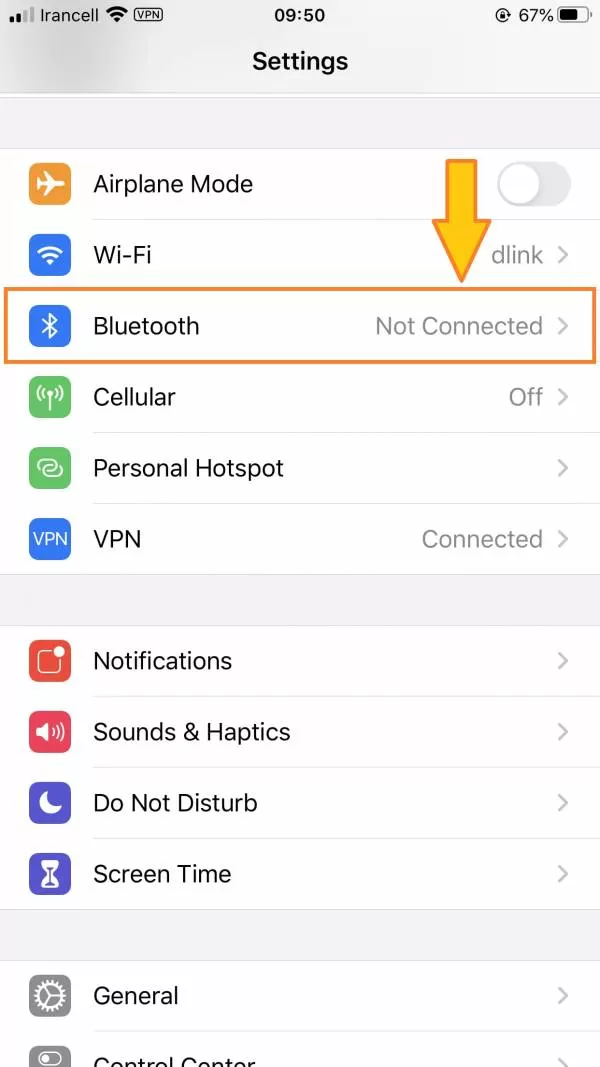
2. در صفحه جدید می توانید لیست دستگاه هایی که بلوتوث آنها روشن است را مشاهده کنید. از این رو اگر هدست بلوتوثی شما نیز فعال باشد، می توانید نام آنرا مشاهده نمائید و تنها با یک انتخاب می توانید به هدست بلوتوث متصل شوید.
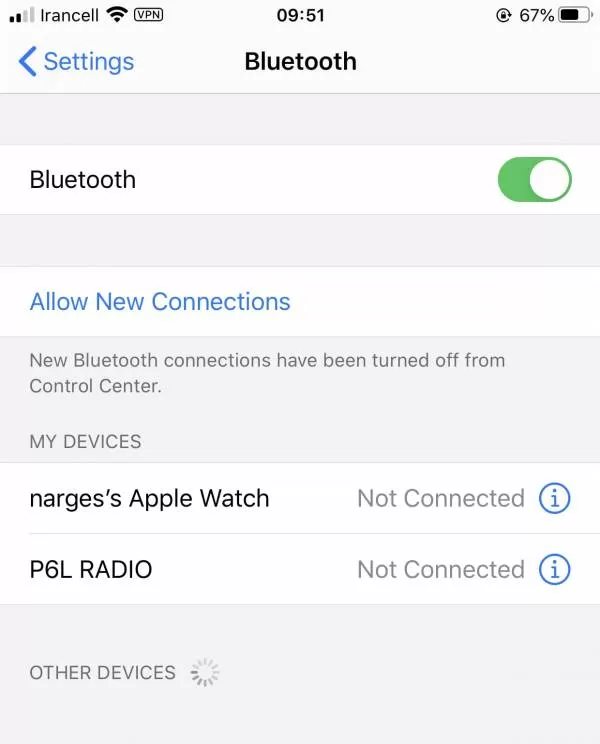
نحوه اتصال ایرپاد به آیفون
اما اگر شما ایرپاد خریداری کرده اید و تصمیم به اتصال آن به آیفون یا آیپد خود دارید، باید طبق مراحل ذیل پیش بروید؛
1. ابتدا بلوتوث دستگاه را روشن کنید.
2. اینک کیس ایرپاد را کنار گوشی باز کنید.
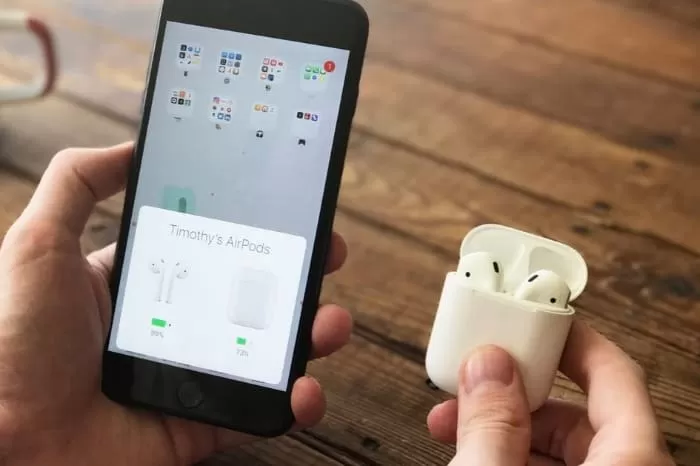
3. هم اکنون پیغامی بصورت پاپ آپ برای شما در گوشی نمایش داده خواهد شد که از شما می پرسد آیا ایرپاد به گوشی شما متصل شود یا خیر؟ برای برقراری ارتباط، گزینه Connect را انتخاب کنید.
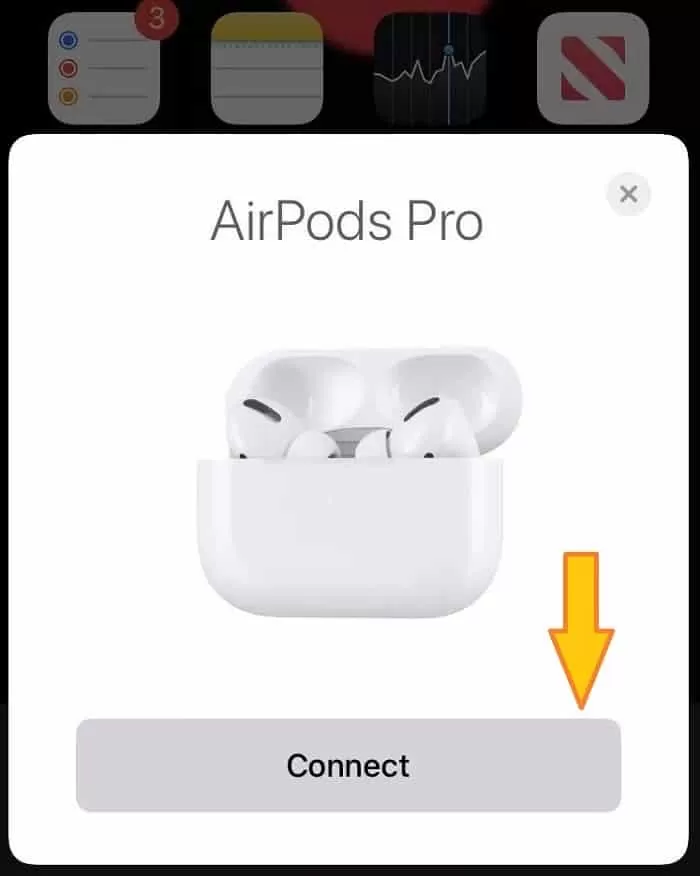
4. هم اکنون ایرپاد به گوشی شما متصل خواهد شد که در صفحه تایید اتصال ایرپاد به گوشی، می توانید میزان شارژ کیس و هدفون ها را مشاهده نمایید. برای تایید اتصال، گزینه Done را انتخاب نمایید.
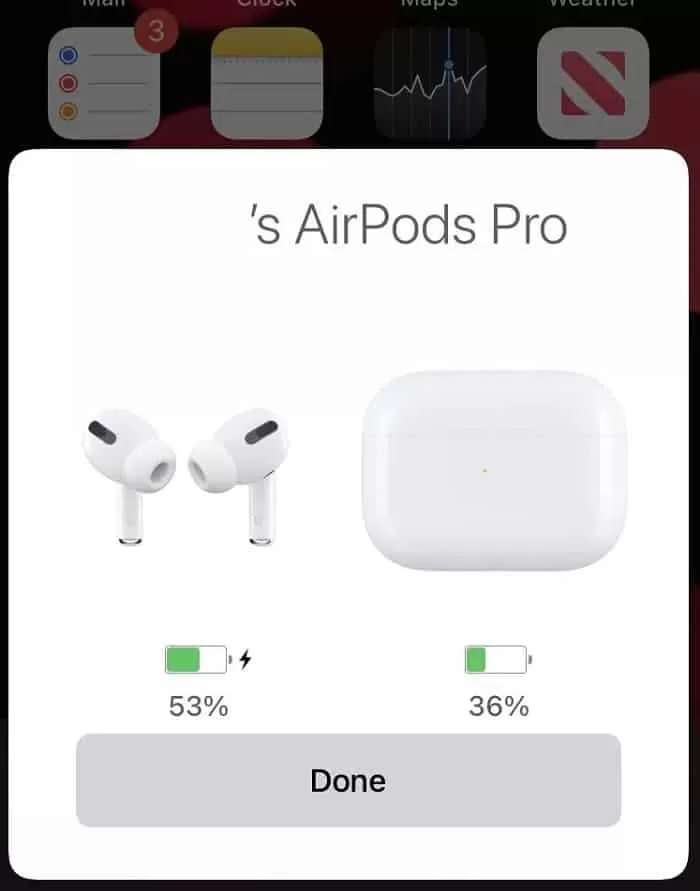
در نهایت شما موفق به برقراری اتصال بین هدست و گوشی شدید.